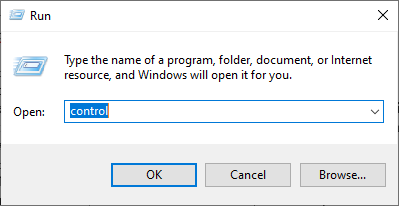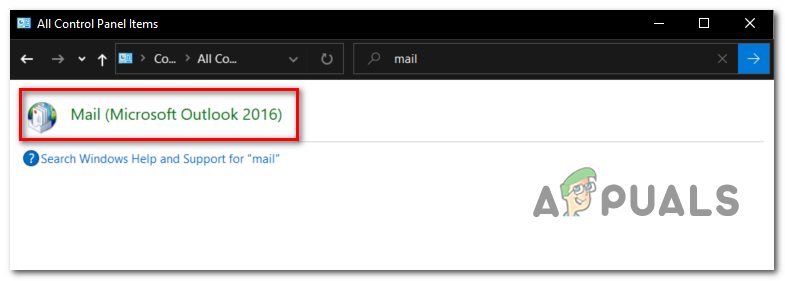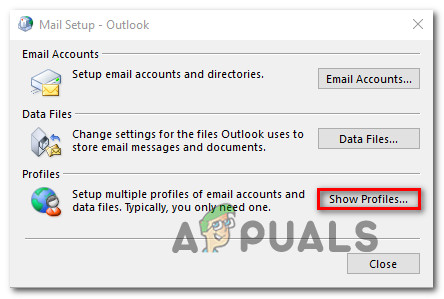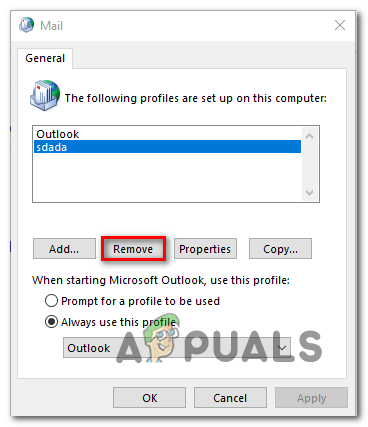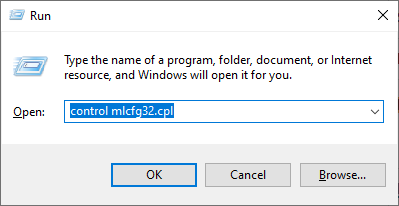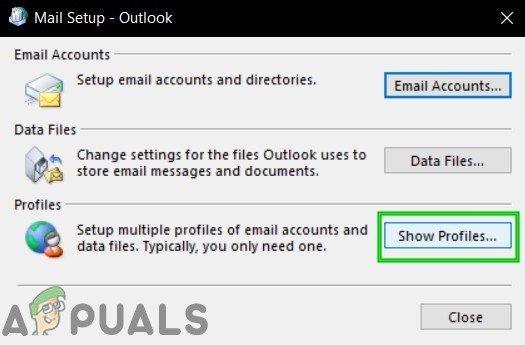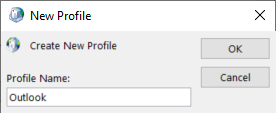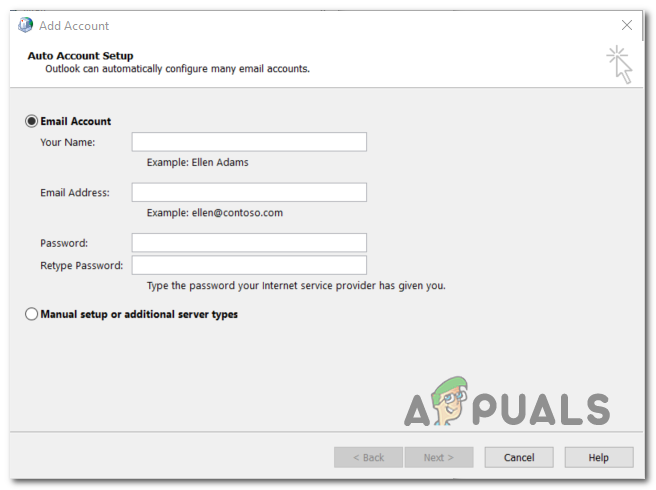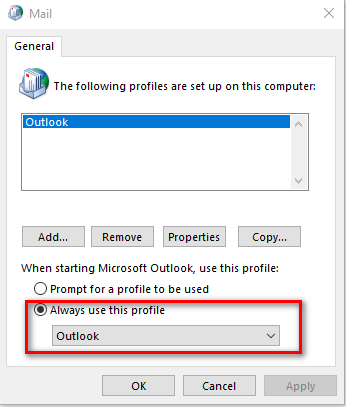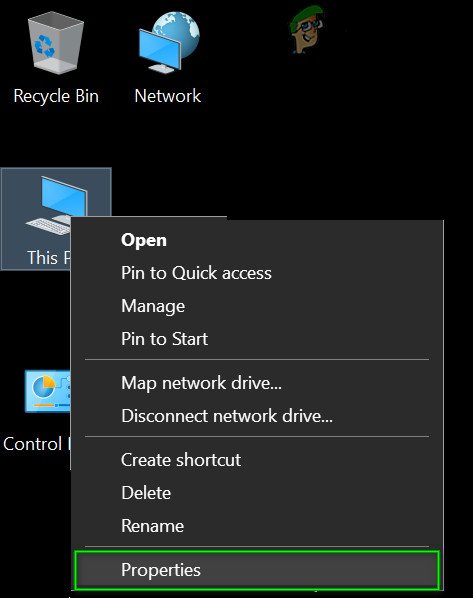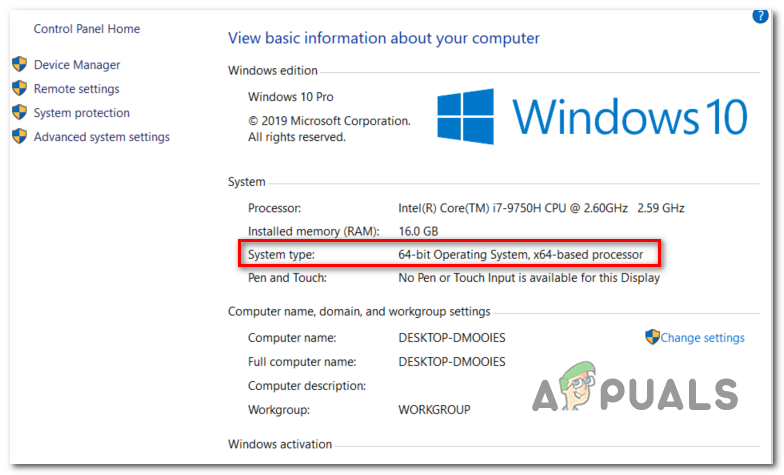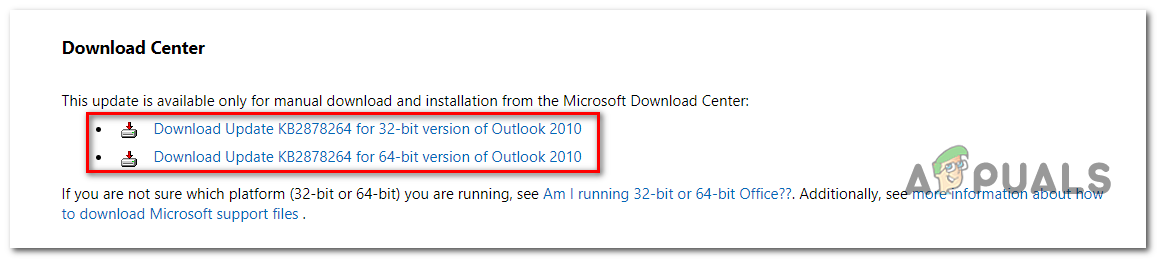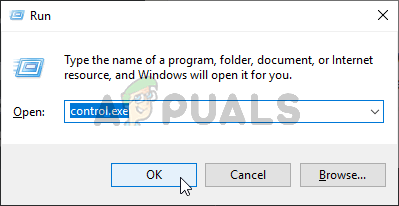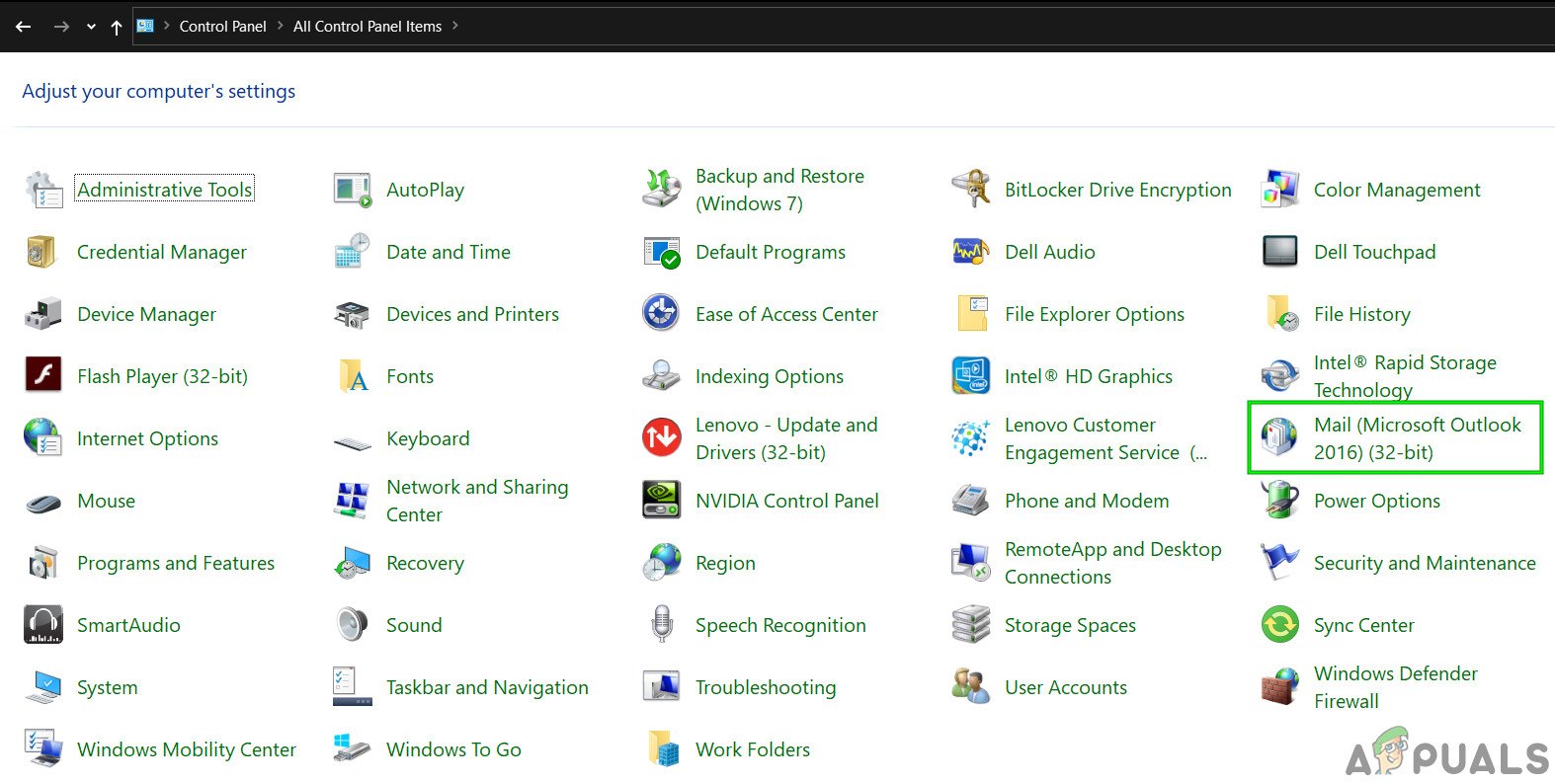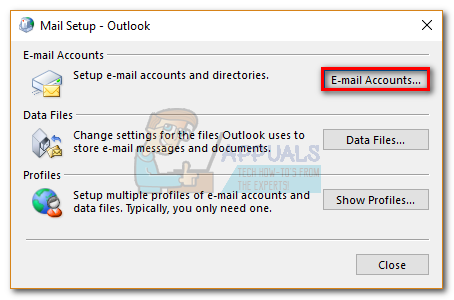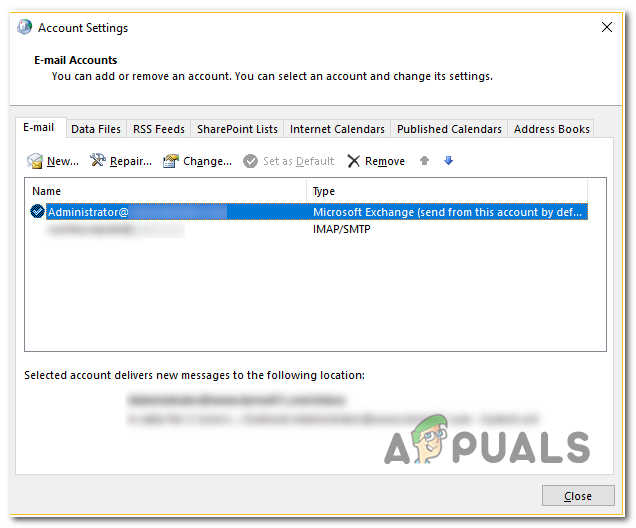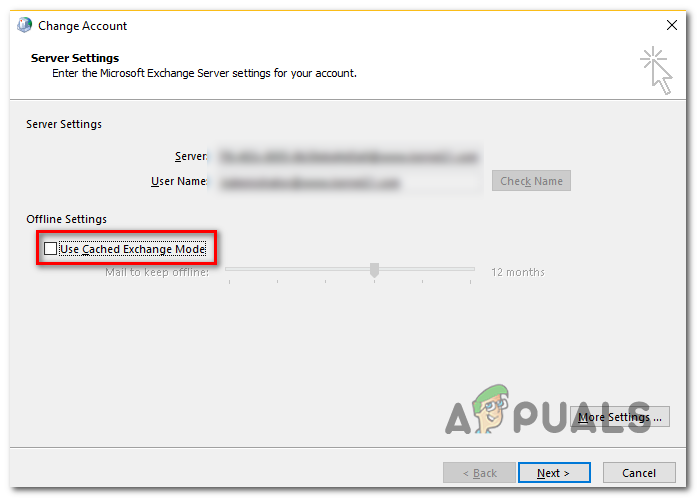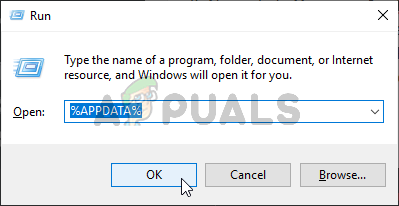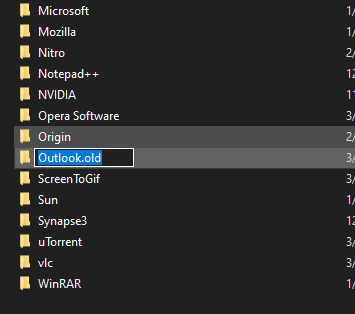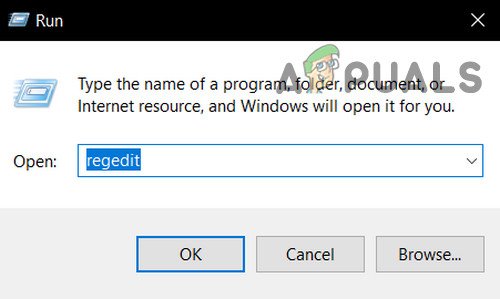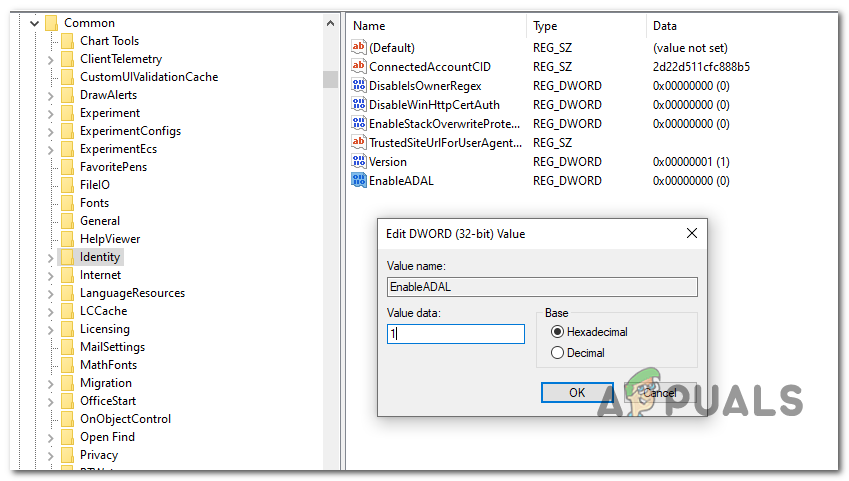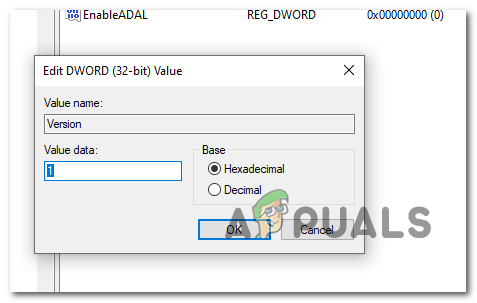کچھ آفس 365 صارفین اطلاع دے رہے ہیں کہ وہ ہمیشہ ‘ آپ کا میل باکس مائیکروسافٹ ایکسچینج سرور پر عارضی طور پر منتقل کردیا گیا ہے ‘غلطی جب بھی مائیکرو سافٹ آؤٹ لک کو اپنے ای میل پتوں کا نظم کرنے کے لئے استعمال کرنے کی کوشش کرتی ہے۔ متاثرہ صارفین اطلاع دے رہے ہیں کہ اگلی بار جب وہ مائیکروسافٹ آؤٹ لک کو شروع کرنے کی کوشش کرتے ہیں تو غلطی کا پیغام واپس آجاتا ہے ، قطع نظر اس کے کہ وہ اشارہ پر کیا منتخب کرتے ہیں ( عارضی میل باکس کا استعمال کریں یا پرانا ڈیٹا استعمال کریں ).

آپ کا میل باکس عارضی طور پر غلطی میں منتقل ہوگیا ہے
اگر آپ کو اس مسئلے کا سامنا ہو رہا ہے تو ، سب سے پہلے آپ کو ایسا کرنا چاہئے کہ کسی بھی تنازعات سے بچنے کے ل any آپ کے فعال کے ساتھ ساتھ کسی بھی تکمیلی آؤٹ لک پروفائل کو حذف کریں۔ اگر یہ کام نہیں کرتا ہے تو ، آپ کو مقامی طور پر ذخیرہ ہونے والے ہر آؤٹ لک پروفائل کو ختم کرکے آگے بڑھانا چاہئے اور شروع سے ہی نیا ای میل اکاؤنٹ استعمال کرنے والا نیا بنانا چاہئے۔
اگر آپ ایک استعمال کر رہے ہیں ایم ایس ایکسچینج اکاؤنٹ ، آپ کو اپنی ای میل کی ترتیبات تک رسائی حاصل کرکے اور کو چالو کرکے غلطی کا اشارہ ٹھیک کرنے کے قابل ہونا چاہئے کیچڈ ایکسچینج وضع استعمال کریں سے آپشن آف لائن ترتیبات . موجودہ آؤٹ لک پروفائل کا نام تبدیل کرنا تاکہ پروگرام کو ایک نئی مثال بنانے کے لئے مجبور کیا جا. ، اگر یہ کچھ خراب شدہ عارضی فائلوں کی وجہ سے مسئلہ پیدا ہوتا ہے تو بھی اس مسئلے کو حل کرسکتا ہے۔
اگر آپ کو آؤٹ لک 2010 کے ساتھ مسئلہ درپیش ہے ، تو آپ شاید اس غلطی کو اس حقیقت کی وجہ سے دیکھ سکتے ہیں KB2878264 اپ ڈیٹ آپ کے کمپیوٹر پر انسٹال نہیں ہے (طریقہ 3 آپ کو دکھائے گا کہ اسے دستی طور پر انسٹال کرنے کا طریقہ)۔
تاہم ، اگر آپ دیکھ رہے ہو ‘ آپ کا میل باکس مائیکروسافٹ ایکسچینج سرور پر عارضی طور پر منتقل کردیا گیا ہے ‘کے ساتھ غلطی ونڈوز 10 پر آؤٹ لک 2013 ، ممکن ہے کہ آپ ماڈ ایڈ کو ایڈجسٹ کرنے کے ل some کچھ رجسٹری ٹویکس کرنے کی ضرورت ہو۔
طریقہ 1: کوئی اور آؤٹ لک پروفائل خارج کریں
جیسا کہ یہ پتہ چلتا ہے ، ایک سب سے عام وجہ جو متحرک ہو جائے گی ‘ آپ کا میل باکس مائیکروسافٹ ایکسچینج سرور پر عارضی طور پر منتقل کردیا گیا ہے ‘غلطی ایک دوسرے آؤٹ لک پروفائلز سے متصادم ہے جو مقامی طور پر محفوظ کی جارہی ہے۔
کچھ متاثرہ صارفین صارف کے بنیادی پروفائل کے علاوہ ہر آؤٹ لک پروفائل کو ختم کرکے اس مسئلے کو حل کرنے میں کامیاب ہوگئے ہیں۔ لیکن اس سے پہلے کہ آپ اس کو آگے بڑھائیں ، اس بات کو ذہن میں رکھیں کہ جب آپ آؤٹ لک میں پروفائل کو ہٹاتے ہیں تو ، اس سے وابستہ اکاؤنٹ کے لئے ہر طرح کا ڈیٹا بھی ہٹا دیا جائے گا۔
اس بات کو یقینی بنانے کے لئے کہ آپ کوئی اہم اعداد و شمار نہیں کھو رہے ہیں ، اس بارے میں یقینی بنائیں کہ آپ کی ضرورت ہے کسی بھی معلومات کا بیک اپ لیں (جب تک کہ ڈیٹا سرور پر بھی محفوظ نہ ہو یا آپ کو اس بات کا یقین ہو کہ آپ کو ڈیٹا کا کوئی فائدہ نہیں ہے)۔
نوٹ: اگر آپ اپنے ڈیٹا کا بیک اپ بنانا چاہتے ہیں تو ، پر جائیں فائل (سب سے اوپر ربن بار) > کھولیں اور برآمد کریں> درآمد / برآمد> ایک فائل میں برآمد کریں ، کا انتخاب کریں آؤٹ لک ڈیٹا فائل (.pst) ) اور ہٹ اگلے آپریشن مکمل کرنے کے لئے۔
اس بات کو یقینی بنانے کے بعد کہ آپ نے بیک اپ لیا ہے۔ PST فائل کریں یا آپ کو یقین ہے کہ آپ کو اس کی ضرورت نہیں ہے ، کوئی بھی آؤٹ لک پروفائل خارج کرنے کے لئے نیچے دی گئی ہدایات پر عمل کریں جو ابتدائی نہیں ہے:
- آؤٹ لک اور کوئی وابستہ مثال بند کریں۔
- دبائیں ونڈوز کی + R کھلنا a رن ڈائلاگ باکس. اگلا ، ٹائپ کریں 'اختیار' ٹیکسٹ باکس کے اندر اور دبائیں داخل کریں کلاسیکی کو کھولنے کے لئے کنٹرول پینل انٹرفیس.
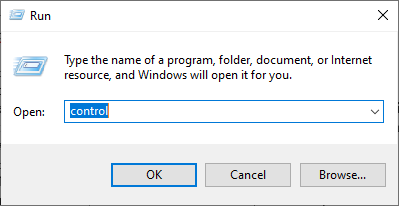
کلاسیکی کنٹرول پینل انٹرفیس تک رسائی حاصل کرنا
- کلاسک کنٹرول پینل انٹرفیس کے اندر ، تلاش کرنے کے لئے اسکرین کے اوپری دائیں کونے میں سرچ فنکشن استعمال کریں۔ میل ‘‘۔
- اگلا ، نتائج کی فہرست سے ، نتائج کی فہرست سے میل (مائیکروسافٹ آؤٹ لک) پر ڈبل کلک کریں۔
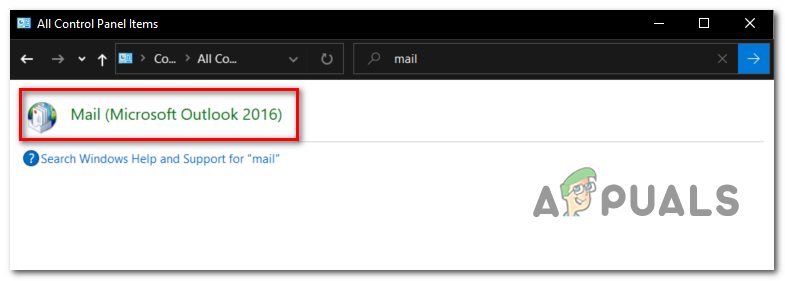
- کے اندر میل سیٹ اپ ونڈو ، پر کلک کریں پروفائلز دکھائیں… بٹن کے نیچے پروفائلز۔
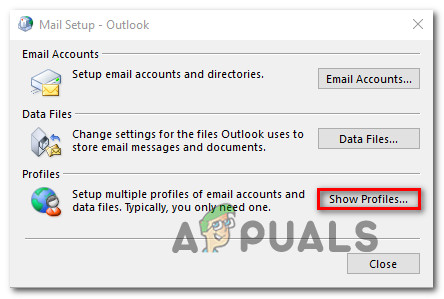
پروفائلز کے مینو تک رسائی حاصل کرنا
- ایک بار جب آپ میل ونڈو کے اندر داخل ہوجائیں تو ، ایک ایسا پروفائل منتخب کریں جو آپ کا بنیادی نہیں ہے اور پر کلک کریں دور اس سے وابستہ بٹن یہ ہر ایسے پروفائل کے ساتھ کریں جو آپ فعال طور پر استعمال نہیں کررہے ہیں۔
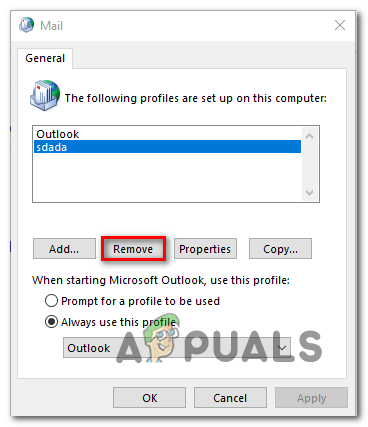
کسی بھی اضافی آؤٹ لک ای میل پروفائل کو ہٹانا
نوٹ: اگر آپ کو یقین نہیں ہے کہ کون سا پروفائل آپ کا بنیادی ہے تو ، ہر پروفائل کو منتخب کریں اور آن پر کلک کریں پراپرٹیز> ای میل اکاؤنٹس اور دیکھیں کہ کون سا ای میل پتہ استعمال کر رہا ہے جس سے آپ کو پریشانی کا سامنا ہے۔
- کلک کریں جی ہاں اضافی آؤٹ لک پروفائلز کو ختم کرنے کی تصدیق کرنے کے لئے تصدیق کے اشارے پر۔
- ایک بار جب ہر آؤٹ لک پروفائل ختم ہوجاتا ہے (بنیادی پروفائل کے علاوہ) ، ونڈو کو بند کرنے کے لئے میل ڈائیلاگ باکس میں ٹھیک ہے پر کلک کریں۔
- آؤٹ لک کو دوبارہ لانچ کریں اور دیکھیں کہ آیا معاملہ حل ہوگیا ہے۔
اگر آپ ابھی بھی سامنا کر رہے ہیں تو ‘ آپ کا میل باکس مائیکروسافٹ ایکسچینج سرور پر عارضی طور پر منتقل کردیا گیا ہے ‘غلطی ، ذیل میں اگلے ممکنہ حل کی طرف بڑھیں۔
طریقہ 2: ایک نیا آؤٹ لک پروفائل بنائیں
اگر پہلا طریقہ کارگر نہ تھا تو ، یہ ممکن ہے کہ آپ جزوی طور پر خراب آؤٹ لک پروفائل کے ساتھ معاملہ کر رہے ہوں جو مقامی طور پر ذخیرہ ہے۔ متعدد متاثرہ صارفین نے خود کو اسی طرح کی صورتحال میں پائے جانے کی اطلاع دی ہے کہ وہ اسی ای میل اکاؤنٹ کا استعمال کرکے بالکل نیا پروفائل تشکیل دے کر اور اصلی آؤٹ لک پروفائل کو ہٹا کر اس مسئلے کو حل کرنے میں کامیاب ہوگئے ہیں۔
یہاں ایک قدم بہ قدم ہدایت نامہ ہے جو آپ کو ایسا کرنے کی اجازت دے گا:
- آؤٹ لک اور کوئی وابستہ مثال بند کریں۔
- دبائیں ونڈوز کی + R رن ڈائیلاگ باکس کھولنے کے ل. اگلا ، ٹائپ کریں ‘ mlcfg32.cpl کو کنٹرول کریں ‘ٹیکسٹ باکس کے اندر اور دبائیں داخل کریں کھولنے کے لئے میل براہ راست باکس
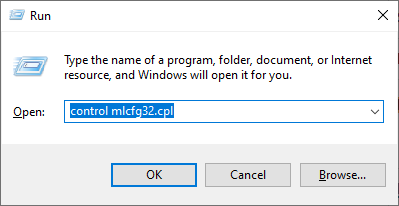
میل ڈائیلاگ باکس کھولنا
نوٹ: اگر آپ ونڈوز 10 پر ہیں تو ، یہ حکم کام نہیں کرے گا۔ اس معاملے میں ، ٹائپ کریں 'اختیار' اور کلاسک کنٹرول پینل انٹرفیس سے میل اندراج پر کلک کریں۔
- ایک بار جب آپ اندر داخل ہوجائیں میل ونڈو ، پر کلک کریں پروفائلز دکھائیں کے ساتھ منسلک بٹن پروفائلز۔
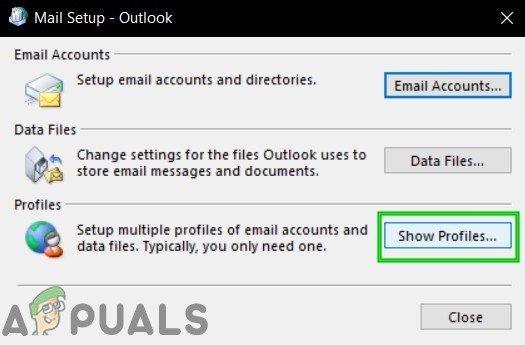
میل سیٹ اپ میں پروفائلز دکھائیں
- میل باکس کے اندر ، ہر ایک ای میل پروفائل کو انفرادی طور پر منتخب کرکے شروع کریں اور پر کلک کریں دور بٹن جب تک متصل ای میل پروفائلز کی فہرست مکمل طور پر خالی نہ ہو تب تک یہ کریں۔
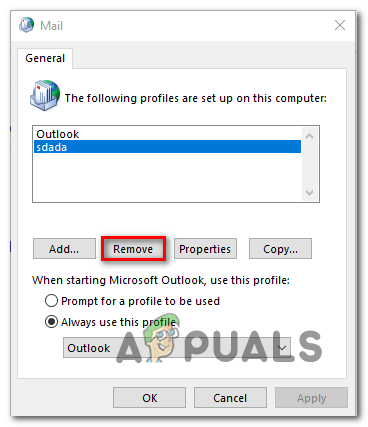
کسی بھی آؤٹ لک ای میل پروفائلز کو ہٹانا
- ایک بار جب ہر پروفائل ہٹا دیا جاتا ہے ، پر کلک کریں شامل کریں اگلے ، نئے پروفائل کے لئے ایک نام بتائیں اور اسے بنانے کے لئے اوکے پر کلک کریں۔
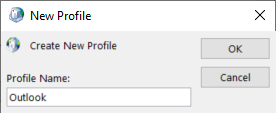
- کے اندر کے مراحل پر عمل کریں اکاؤنٹ کا اضافہ صارف کا ای میل اکاؤنٹ شامل کرنے کیلئے وزرڈ۔ ایک بار جب آپ ہر ضروری معلومات پُر کریں تو ، پر کلک کریں ختم عمل کو مکمل کرنے کے لئے.
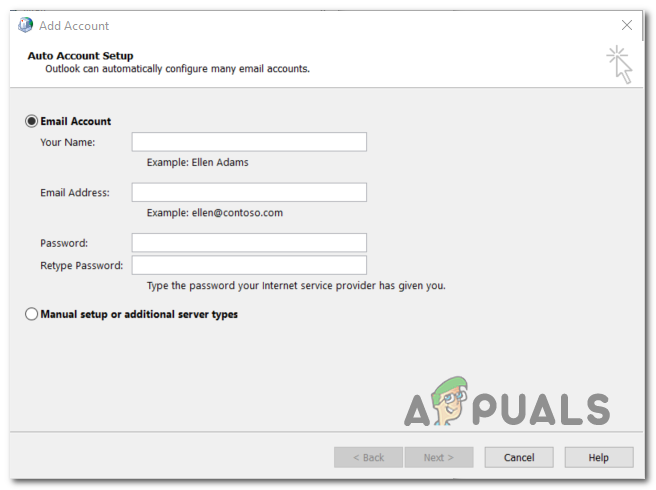
دوبارہ پرائمری اکاؤنٹ شامل کرنا
- نیا اکاؤنٹ تیار ہونے کے بعد ، مرکزی میل ڈائیلاگ باکس میں واپس جائیں ، منتخب کریں ہمیشہ یہ پروفائل استعمال کریں ٹوگل کریں اور ڈراپ ڈاؤن مینو کا استعمال کرکے اسے آؤٹ لک میں سیٹ کریں۔ آخر میں ، پر کلک کریں درخواست دیں تبدیلیوں کو بچانے کے لئے.
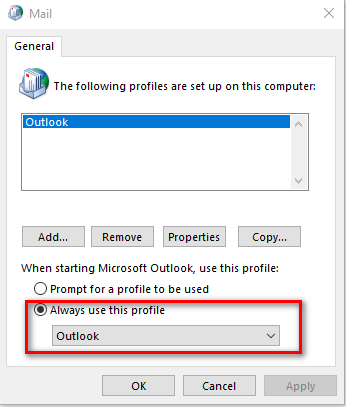
نئے بنائے گئے پروفائل کو آؤٹ لک کے ساتھ مربوط کرنا
- دوبارہ آؤٹ لک شروع کریں اور دیکھیں کہ آیا اب یہ مسئلہ حل ہوگیا ہے۔
اگر آپ ابھی بھی دیکھ رہے ہو ‘ آپ کا میل باکس مائیکروسافٹ ایکسچینج سرور پر عارضی طور پر منتقل کردیا گیا ہے ‘غلطی جب آپ نئے بنائے گئے پروفائل کے ساتھ آؤٹ لک کو لانچ کرنے کی کوشش کرتے ہیں تو نیچے اگلے فکس پر جائیں۔
طریقہ 3: KB2878264 آؤٹ لک اپ ڈیٹ انسٹال کرنا
جیسا کہ کچھ متاثرہ صارفین نے اطلاع دی ہے ، یہ مسئلہ ایسے منظرناموں میں بھی پیدا ہوسکتا ہے جہاں آؤٹ لک کی تازہ کاری ہوتی ہے KB2878264 آؤٹ لک مشین پر انسٹال نہیں ہے۔ یہ صرف ان صارفین کے لئے قابل اطلاق ہے جو سامنا کر رہے ہیں ‘۔ آپ کا میل باکس مائیکروسافٹ ایکسچینج سرور پر عارضی طور پر منتقل کردیا گیا ہے ‘آؤٹ لک 2010 میں غلطی۔
یہ پتہ چلا ہے کہ مائیکرو سافٹ نے پہلے ہی اس مسئلے کے لئے ایک ہاٹ فکس جاری کیا ہے ( KB2878264 ، ونڈوز اپ ڈیٹ کے ذریعہ دھکیل دیا گیا)۔
اگر آپ نے اپنے آپریٹنگ سسٹم کے لئے نئی تازہ کاریوں کی تنصیب کو روکنے کے لئے کوئی اقدام نہیں کیا ہے تو WU جزو کو خود بخود آپ کی مشین پر انسٹال کرنا چاہئے تھا۔
تاہم ، آپ سرکاری چینلز کے ذریعہ دستی طور پر اپ ڈیٹ انسٹال کرسکتے ہیں۔ یہاں ایک فوری قدم بہ قدم ہدایت نامہ ہے جو آپ کو انسٹال کرنے کا طریقہ دکھائے گا KB2878264 آؤٹ لک 2010 کے لئے آؤٹ لک اپ ڈیٹ:
- اپنا فائل ایکسپلورر کھولیں ، یہاں دبائیں پر دبائیں میرا کمپیوٹر (یہ پی سی) اور پر کلک کریں پراپرٹیز نئے شائع شدہ سیاق و سباق کے مینو سے۔
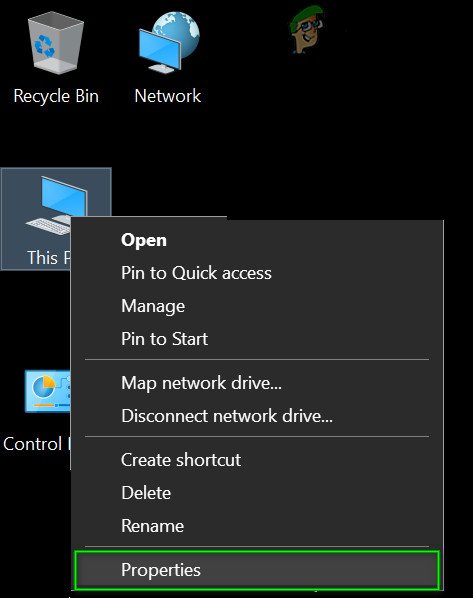
پی سی کی پراپرٹیز کھولیں
نوٹ: اگر آپ اپنے سسٹم فن تعمیر کو پہلے سے ہی جانتے ہیں تو ، مرحلہ 1 اور مرحلہ 2 چھوڑ دیں۔
- کے اندر سسٹم پراپرٹیز اسکرین ، پر ایک نظر ڈالیں سسٹم کی قسم (کے تحت سسٹم)۔ اگر یہ 64 بٹ آپریٹنگ سسٹم دکھاتا ہے تو ، آپ کو 64 بٹ اپ ڈیٹ انسٹال کرنے کی ضرورت ہے۔ ورنہ ، آپ کو 32 بٹ ورژن انسٹال کرنے کی ضرورت ہے۔
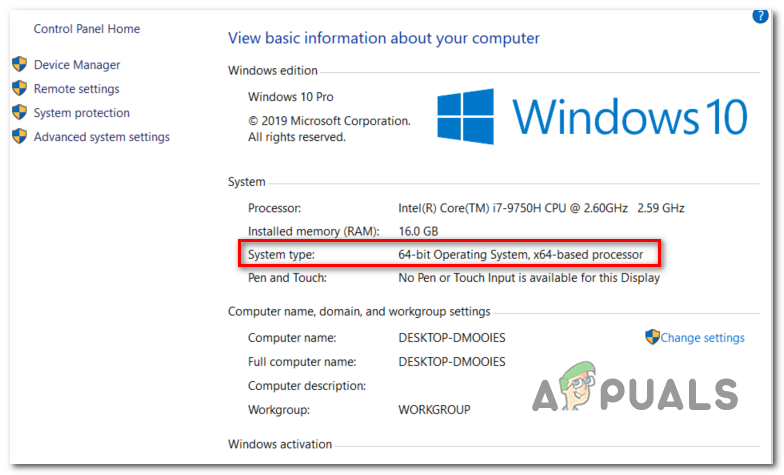
اپنے OS فن تعمیر کی جانچ ہو رہی ہے
- ایک بار جب آپ اپنے OS فن تعمیر کو جان لیں تو ، اس لنک پر جائیں ( یہاں ) اور KB2878264 کا وہ ورژن ڈاؤن لوڈ کریں جو آپ کے ونڈوز ورژن کے مطابق ہے۔
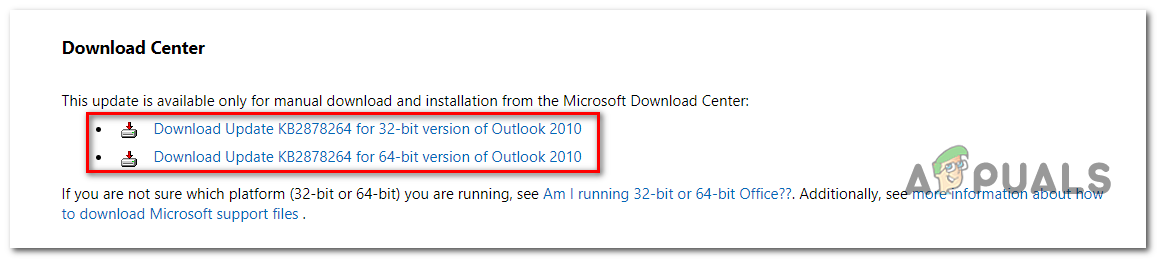
ہم آہنگ آؤٹ لک اپ ڈیٹ ڈاؤن لوڈ کرنا
- ایک بار جب ڈاؤن لوڈ مکمل ہوجائے تو ، انسٹالیشن قابل عمل انسٹالیشن کھولیں اور اسے اپنے سسٹم پر انسٹال کرنے کے لئے اسکرین پر موجود اشاروں پر عمل کریں۔
- اپ ڈیٹ انسٹال ہونے کے بعد ، اپنے کمپیوٹر کو دوبارہ اسٹارٹ کریں اور دیکھیں کہ اگلے کمپیوٹر کے آغاز پر مسئلہ حل ہوجاتا ہے۔
اگر اب بھی وہی مسئلہ جاری ہے تو ، ذیل میں اگلے ممکنہ حل پر جائیں۔
طریقہ 4: کیچڈ ایکسچینج وضع کو فعال کریں
اگر آپ پہلے ہی کسی ایکسچینج اکاؤنٹ سے جڑے ہوئے تھے تو ، آپ اپنے ای میل پر جاکر اس مسئلے کو حل کرنے کے قابل ہوسکتے ہیں صارف اکاؤنٹ کی تشکیل ونڈو اور قابل بنانا ‘ کیچڈ ایکسچینج وضع استعمال کریں ‘آپشن۔ یہ آپریشن بہت سارے صارفین کے لئے کامیاب ثابت ہوا ہے جسے ہم درست کرنے کے لئے جدوجہد کر رہے ہیں ‘۔ آپ کا میل باکس مائیکروسافٹ ایکسچینج سرور پر عارضی طور پر منتقل کردیا گیا ہے غلطی
یہاں ایک فوری ہدایت نامہ موجود ہے جو آپ کو ای میل اکاؤنٹ پر موجود ‘کیچڈ ایکسچینج وضع’ آپشن کو فعال کرنے کی اجازت دے گا جس کے بارے میں آپ آؤٹ لک کے لئے فعال طور پر استعمال کررہے ہیں:
- کسی بھی وابستہ مثال کے ساتھ آؤٹ لک کو بند کریں۔
- دبائیں ونڈوز کی + R کھلنا a رن ڈائلاگ باکس. اگلا ، ٹائپ کریں ‘control.exe’ اور دبائیں داخل کریں کلاسیکی کنٹرول پینل انٹرفیس کو کھولنے کے لئے.
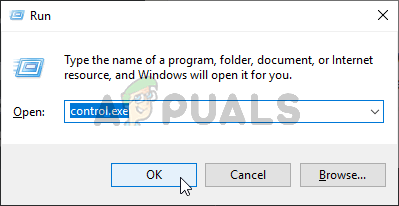
کنٹرول پینل کھولنا
- کنٹرول پینل ونڈو کے اندر ، پر کلک کریں میل اختیارات کی فہرست سے یا پہلے تلاش کرنے کے ل use سرچ فنکشن کا استعمال کریں۔
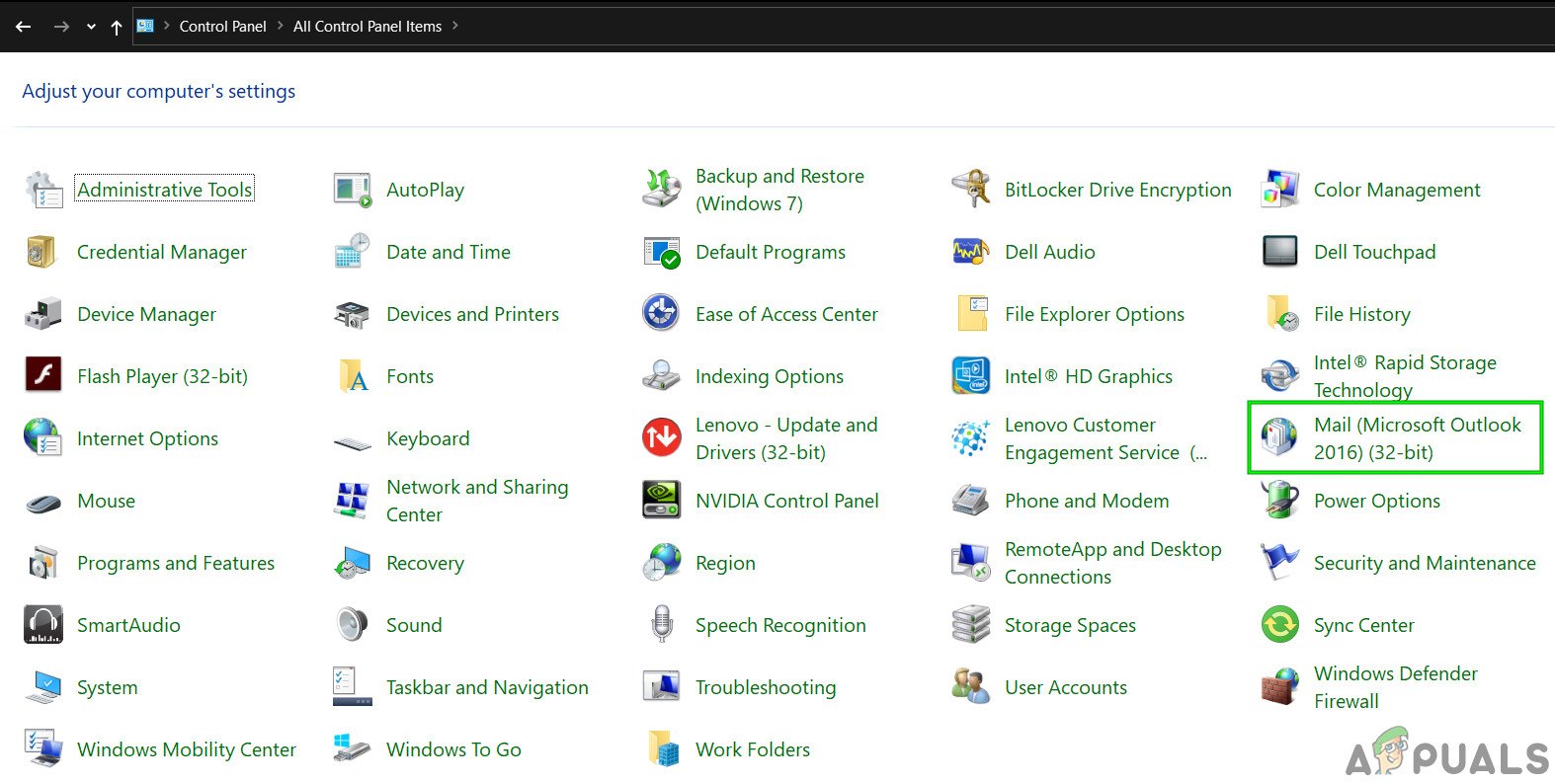
کنٹرول پینل میں میل کھولیں
- کے اندر میل سیٹ اپ اسکرین ، پر کلک کریں ای میل اکاؤنٹ کے ساتھ منسلک بٹن ای میل اکاؤنٹس .
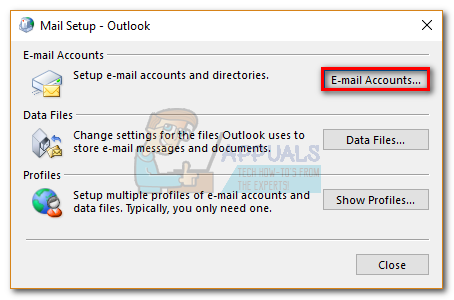
ای میل اکاؤنٹس کے مینو تک رسائی حاصل کرنا
- سے اکاؤنٹس کی ترتیبات مینو ، منتخب کریں ای میل پہلے ٹیب ، پھر اس اکاؤنٹ سے وابستہ اندراج پر کلک کریں جو آپ فی الحال استعمال کررہے ہیں۔ اگلا ، اس ای میل اکاؤنٹ پر ڈبل کلک کریں جس کو آپ فعال طور پر استعمال کررہے ہیں۔
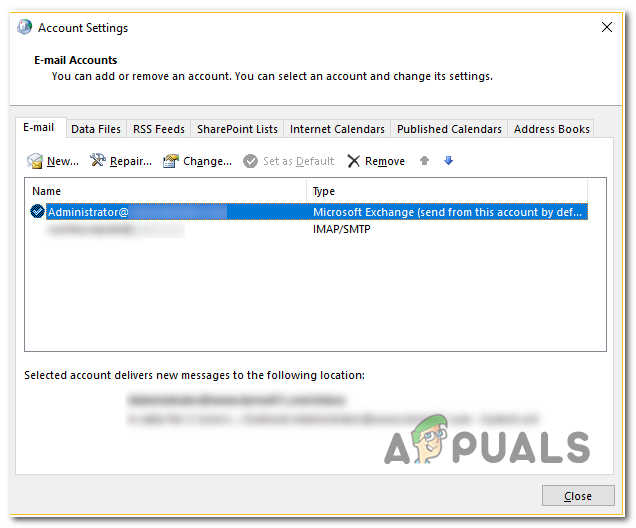
فی الحال فعال ای میل اکاؤنٹ تک رسائی حاصل کرنا
- ترتیبات کے مینو کے اندر ، جائیں آف لائن ترتیبات سیکشن اور اس سے وابستہ باکس کو چیک کریں کیچڈ ایکسچینج وضع استعمال کریں .
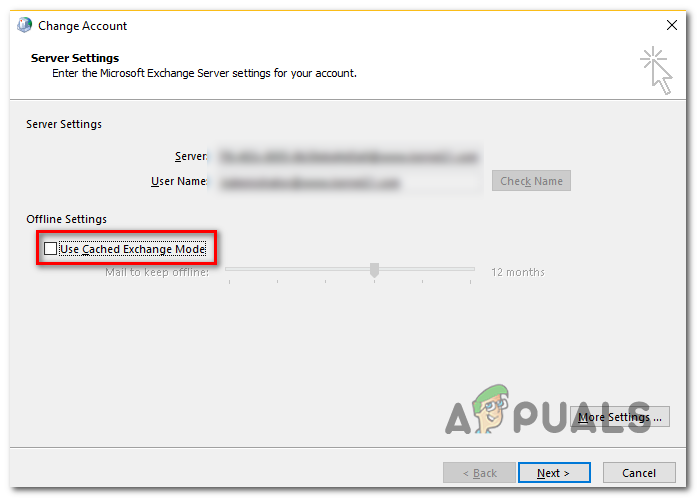
کیچ ایکسچینج وضع کو فعال کرنا
نوٹ: اگر آپشن پہلے ہی قابل ہے تو ، اسے غیر فعال کریں ، تبدیلی کو بچائیں ، اسے دوبارہ فعال کریں اور آؤٹ لک کو دوبارہ شروع کریں۔
- آؤٹ لک کو دوبارہ اسٹارٹ کریں اور دیکھیں کہ ایپلیکیشن کے آغاز پر مسئلہ حل ہوجاتا ہے۔
طریقہ 5: آؤٹ لک فولڈر کا نام تبدیل کرنا
جیسا کہ یہ پتہ چلتا ہے ، ‘ آپ کا میل باکس مائیکروسافٹ ایکسچینج سرور پر عارضی طور پر منتقل کردیا گیا ہے آؤٹ لک ایپلی کیشن کے مرکزی ایپ ڈیٹا فولڈر میں موجود کچھ خراب ڈیٹا کی وجہ سے بھی خرابی پیدا ہوسکتی ہے۔
اسی مسئلے کا سامنا کرنے والے کچھ صارفین تک رسائی حاصل کرکے مسئلہ حل کرنے میں کامیاب ہوگئے ہیں ایپ ڈیٹا فولڈر اور موجودہ آؤٹ لک فولڈر کا نام تبدیل کرنا تاکہ درخواست کو ایک نیا فولڈر بنانے پر مجبور کیا جاسکے۔ یہ آپریشن اس بات کو بھی یقینی بنائے گا کہ آپریشن کامیاب نہ ہونے کی صورت میں آپ کو کسی بھی ڈیٹا کے ضائع ہونے سے نمٹنے کی ضرورت نہیں ہے۔
یہاں ایک فوری ہدایت نامہ ہے جو آپ کو دکھائے گا کہ موجودہ آؤٹ لک فولڈر کا نام تبدیل کیسے کریں:
- دبائیں ونڈوز کی + R کھلنا a رن ڈائلاگ باکس. اگلا ، ٹائپ کریں ‘٪ اپڈیٹا٪’ اور دبائیں داخل کریں کھولنے کے لئے ایپ ڈیٹا آپ کے کمپیوٹر پر فولڈر۔
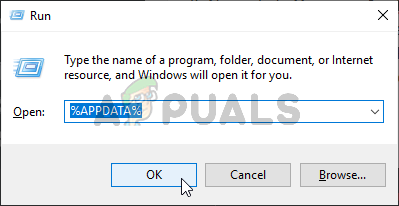
رن ڈائیلاگ باکس میں ایپ ڈیٹا کھولنا
نوٹ: یاد رکھیں کہ یہ فولڈر ڈیفالٹ کے ذریعے چھپا ہوا ہے۔
- ایک بار جب آپ ایپ ڈیٹا فولڈر میں داخل ہوجائیں تو ، آؤٹ لک کے ساتھ وابستہ اندراج کو تلاش کریں۔ جب آپ اسے دیکھیں گے تو ، اس پر دائیں کلک کریں اور منتخب کریں نام تبدیل کریں۔
- اس کے بعد ، موجودہ آؤٹ لک فولڈر کا نام تبدیل کریں۔ .old ‘توسیع میں تاکہ درخواست کو ایک نیا فولڈر بنانے پر مجبور کیا جا.۔
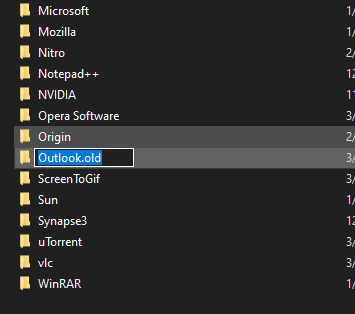
- اپنی مشین کو دوبارہ اسٹارٹ کریں اور آئندہ کے آغاز میں آؤٹ لک لانچ کریں تاکہ معلوم ہو کہ مسئلہ حل ہوچکا ہے۔
اگر آپ کو ابھی بھی وہی مسئلہ درپیش ہے تو ، ذیل کے طریقہ کار پر عمل کریں اگر یہ آپ کے خاص منظر نامے پر لاگو ہوتا ہے۔
طریقہ 6: ModAuth کے لئے موافقت کی رجسٹری کی ترتیبات (صرف آؤٹ لک 2013)
اگر آپ کے پاس ' آپ کا میل باکس مائیکروسافٹ ایکسچینج سرور پر عارضی طور پر منتقل کردیا گیا ہے ‘آؤٹ لک 2013 میں غلطی ، امکان یہ ہے کہ آپ ModAuth کو ایڈجسٹ کرنے کے ل some کچھ رجسٹری موافقت کرکے معاملے کو ٹھیک کرسکیں گے۔
اگر یہ منظر نامہ قابل اطلاق ہے اور آپ آؤٹ لک 2013 کا استعمال کررہے ہیں تو ، اس مسئلے کو ٹھیک کرنے کے ل Enable قابل بنائے ہوئے اور ورژن کی قدروں میں ترمیم کرنے کے لئے نیچے دی گئی ہدایات پر عمل کریں:
- دبائیں ونڈوز کی + R رن ڈائیلاگ باکس کھولنے کے ل. اگلا ، ٹائپ کریں ‘ریجڈیٹ’ ٹیکسٹ باکس کے اندر اور دبائیں داخل کریں رجسٹری ایڈیٹر کھولنے کے لئے
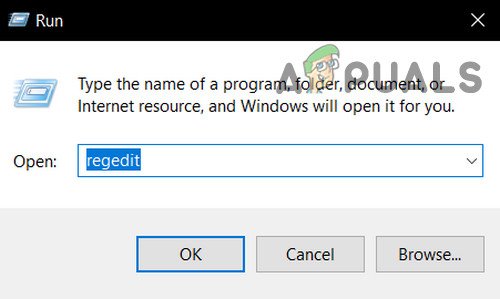
اوپن ریجڈٹ
نوٹ: جب کے ذریعے اشارہ کیا گیا UAC (صارف اکاؤنٹ کنٹرول) ، کلک کریں جی ہاں منتظم تک رسائی دینے کے ل.
- ایک بار جب آپ رجسٹری ایڈیٹر کے اندر ہوجائیں تو ، درج ذیل مقام پر تشریف لے جانے کے لئے بائیں طرف کے مینو کا استعمال کریں:
HKCU OF سافٹ ویئر مائیکروسافٹ آفس 15.0 عام شناخت
نوٹ: آپ براہ راست نیویگیشن بار میں پیسٹ کرکے اور دبانے سے فوری طور پر اس مقام پر پہنچ سکتے ہیں داخل کریں۔
- ایک بار جب آپ شناخت کلید کے اندر داخل ہوجائیں تو ، دائیں ہاتھ پین پر جائیں ، ڈبل کلک کریں قابل بنائیں اور قیمت مقرر کریں 1 اور بنیاد کرنے کے لئے ہیکساڈیسیمل۔
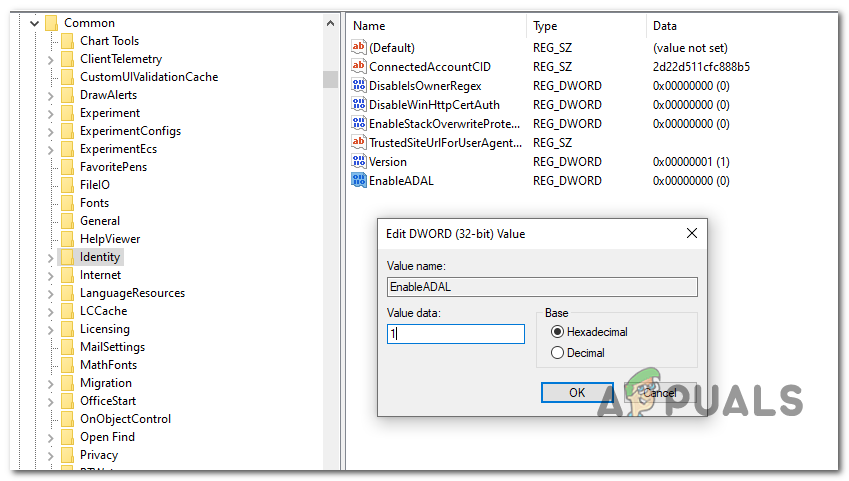
قابل ایڈال رجسٹری کو چالو کرنا
نوٹ: قیمت میں REG_DWORD تخلیق نہیں ہوا ہے ، کسی پر دائیں کلک کرکے خود کو تخلیق کریں خالی جگہ> نیا> لفظ (32 بٹ) قدر.
- اگلا ، پر ڈبل کلک کریں ورژن قدر اور سیٹ بنیاد ہیکساڈیسیمل اور ویلیو ڈیٹا کرنے کے لئے 1 .
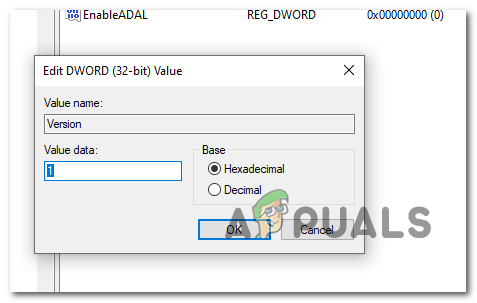
ورژن رجسٹری کی قدر میں ترمیم کرنا
- رجسٹری ایڈیٹر بند کریں اور تبدیلیاں نافذ کرنے کے لئے اپنے کمپیوٹر کو دوبارہ شروع کریں۔
- اگلی شروعات کے بعد ، آؤٹ لک کھولیں اور دیکھیں کہ کیا آپ ابھی بھی سامنا کر رہے ہیں ‘۔ آپ کا میل باکس مائیکروسافٹ ایکسچینج سرور پر عارضی طور پر منتقل کردیا گیا ہے غلطی